
Если вы покупаете новый Retina 4K iMac или Retina 5K iMac, он поставляется с предварительно настроенной и готовой к использованию Magic Keyboard. Тем не менее, если у вас есть Mac, подключить новую Magic Keyboard к ней невероятно легко, и вы тоже можете приступить к работе.
Как связать волшебную клавиатуру с Mac
В то время как подключить волшебную клавиатуру по Bluetooth к iPhone, iPad или Apple TV относительно просто, Apple так легко подключается к вашему Mac с помощью прилагаемого кабеля Lightning.
Поверните волшебную клавиатуру на если это не так В противном случае, переключите его от а потом на чтобы сделать его видимым. (Переключатель находится сзади слева.)
![]()
- Возьмите кабель Lightning, который входит в комплект поставки Magic Keyboard, и подключите USB конец в ваш макинтош.
Подключи молниеносный конец в ваш Волшебная клавиатура.
![]()
Шутки в сторону. Вот и все. Ваш Mac сообщит вам, что Magic Keyboard подключен, и вы можете отключить его снова и сразу же начать использовать по беспроводной сети. Вам нужно будет подключать его снова каждый месяц или около того, чтобы перезарядить.
Как проверить уровень заряда аккумулятора для Magic Keyboard на вашем Mac
На самой клавиатуре Magic Keyboard нет индикатора зарядки, но вы можете легко проверить уровень мощности на вашем Mac.
- Нажми на блютус значок в меню.
- Парить Волшебная клавиатура в раскрывающемся меню.
- Прочитайте Уровень заряда батареи от всплывающего окна слева.
![]()
Как отключить волшебную клавиатуру от вашего Mac
Если вы хотите прекратить использование волшебной клавиатуры, вы можете просто отключить ее. Если вы хотите отключить его, и ваш Mac полностью об этом забудет, вы можете сделать это в Настройках.
- Нажми на блютус значок в меню.
- Парить Волшебная клавиатура в раскрывающемся меню.
- Нажмите на Отключить.
![]()
Как связать вашу волшебную клавиатуру с другими устройствами
$ 99 — Купить сейчас у Apple
macOS Каталина
Оцените статью!

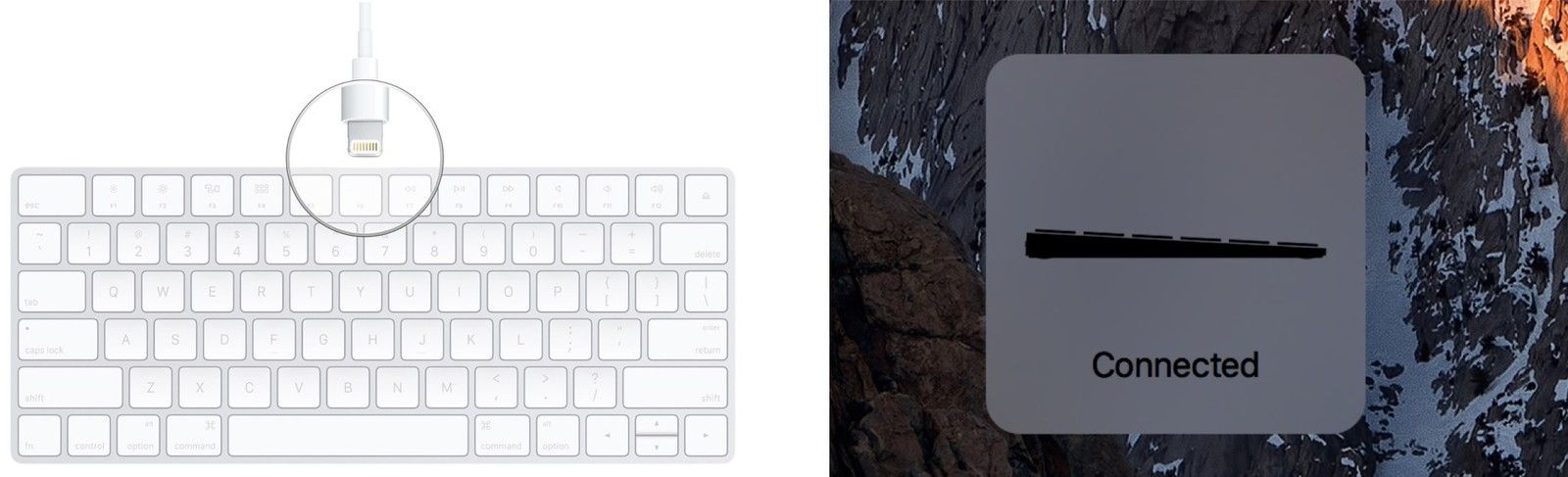
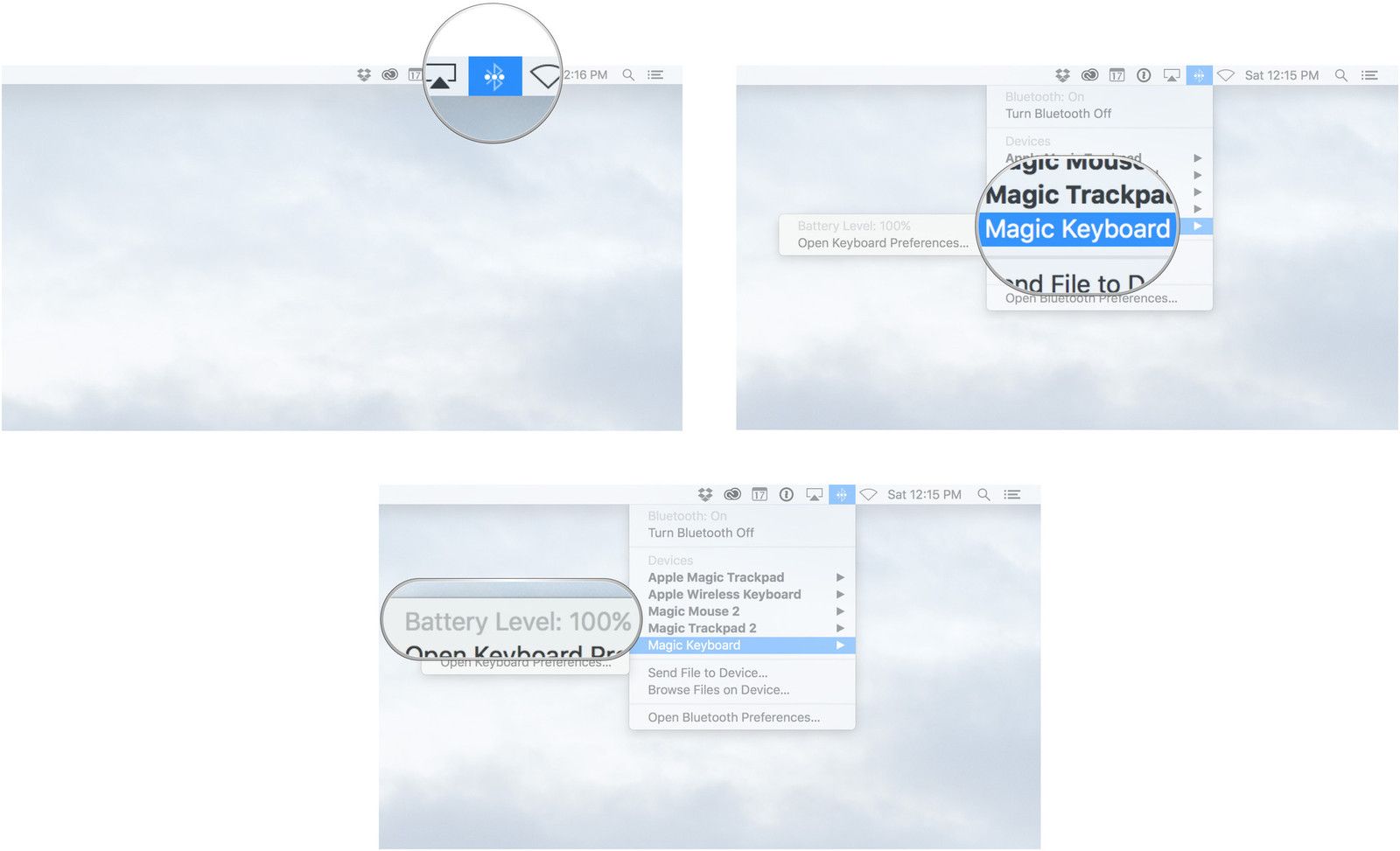
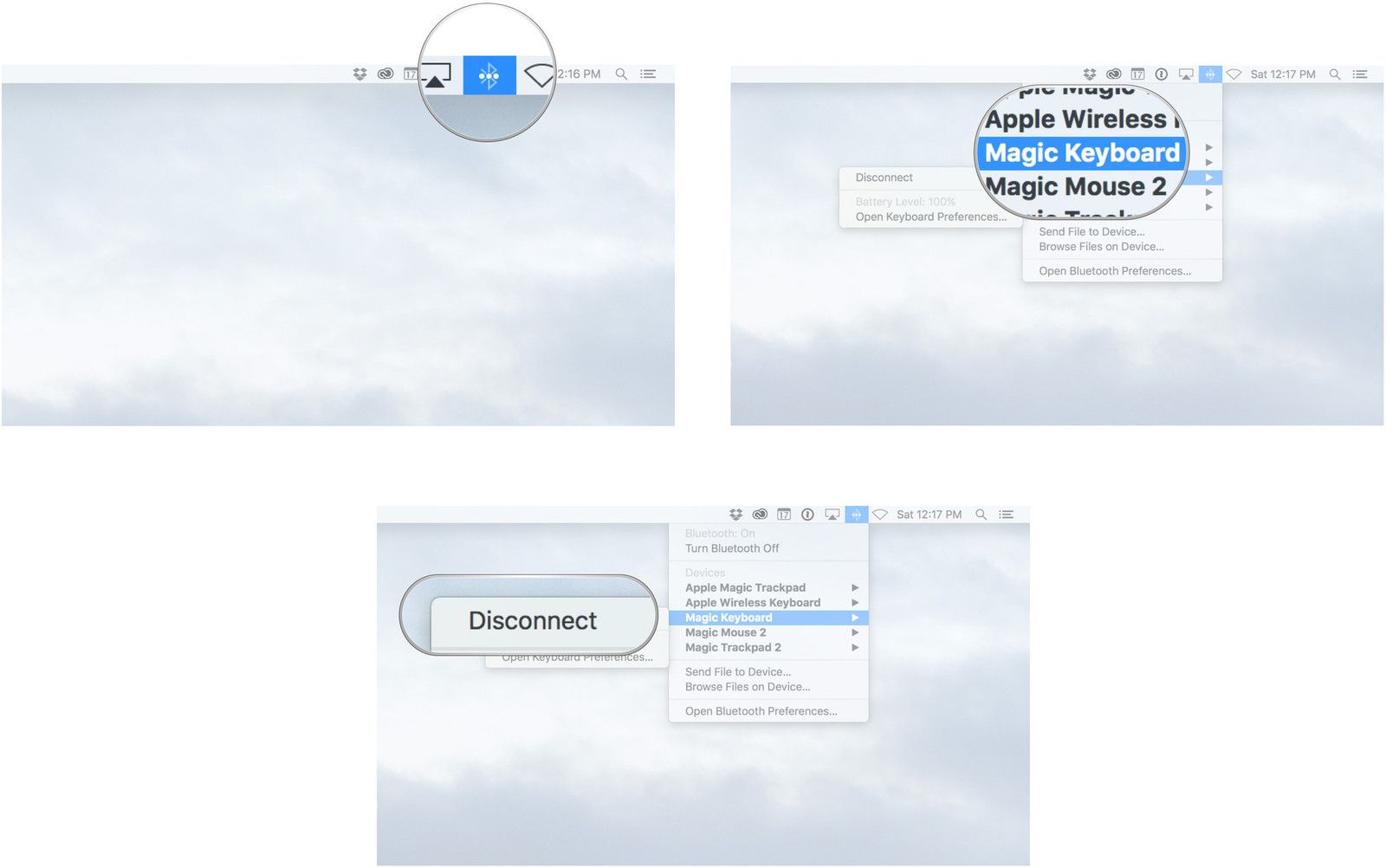
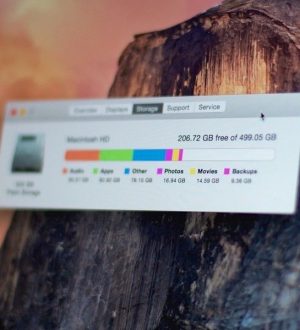


Отправляя сообщение, Вы разрешаете сбор и обработку персональных данных. Политика конфиденциальности.